Battlefield 2042 ist ein FPS- oder Ego-Shooter-Spiel, das von EA (Electronic Arts) veröffentlicht und von DICE entwickelt wurde. Als einer der am meisten erwarteten FPS-Shooter des Jahres 2021 aufgrund seiner plattformübergreifenden Spielfunktion, des ersten in der Serie und versprochen, auf allen wichtigen Plattformen einschließlich Konsolen veröffentlicht zu werden, hat er einen Hype wie nie zuvor ausgelöst.
Obwohl es seine Versprechen aufgrund von spielbrechenden Fehlern, Serverabstürzen, vernachlässigbarem technischen Support und anderen Faktoren nicht erfüllt hat. Es wurde als das schlechteste Spiel auf Steam auf dem PC ausgezeichnet. Aber dies war nicht das Ende der Welt. Die Entwickler haben auf das Feedback der Spieler gehört und einige größere Probleme behoben und es einigermaßen sympathisch gemacht.
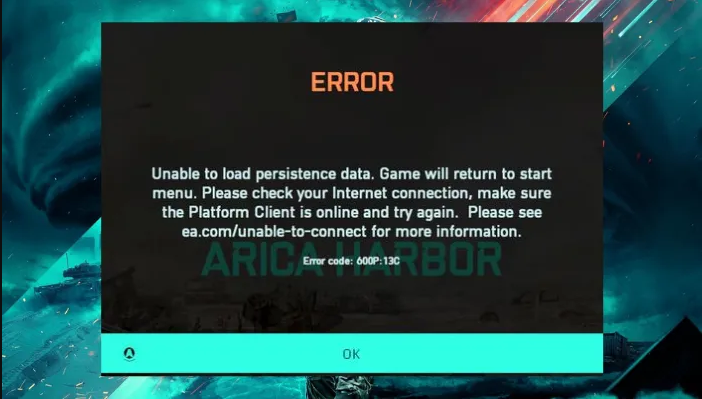
Bis heute bestehen noch einige Probleme und Fehler wie Battlefield 2042 Error Code 600p 13c, die von den technischen Teams und Spieleentwicklern nicht behoben wurden. Es gibt einige Problemumgehungen und Methoden, mit denen Sie versuchen können, die Fehler zu beheben.
So beheben Sie den Fehlercode 600p 13c
Methode 1: Überprüfen Sie die Internetverbindung
Einer der Hauptgründe, warum dieser Fehler überhaupt auftritt, ist, dass Ihr Spiel keine Verbindung zu den Spielservern herstellen kann. Dies kann aufgrund einer instabilen oder langsamen Internetverbindung passieren.
Überprüfen Sie Ihre Internetverbindung in Ihren Konsolen und in Ihrem Computer auf eine stabile Internetverbindung. Starten Sie Ihren Router und Ihr Modem neu, um vorübergehende Störungen oder Fehler zu beheben, die eine instabile Verbindung verursachen. Wenn Sie eine drahtlose Verbindung verwenden, wechseln Sie für eine stabile Verbindungsgeschwindigkeit zu einer kabelgebundenen oder LAN-Verbindung.
Methode 2: Ändern Sie Ihren Router-DNS
Das Ändern von DNS oder Domain Name System kann dieses Problem manchmal beheben; Gehen Sie daher zum Webinterface Ihres Routers und melden Sie sich mit dem Admin-Benutzernamen und -Passwort an. Gehen Sie dann zur Option DNS-Server und suchen Sie die LAN- oder DHCP-Servereinstellungen. Ändern Sie nun Ihren Router-DNS wie folgt und speichern Sie Ihre Einstellungen.
OpenDNS
Primär – 208.67.222.222
Sekundär – 208.67.220.220
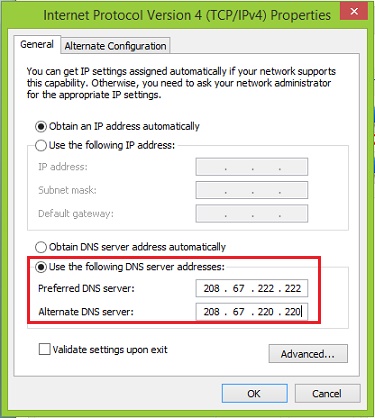
googleDNS
Grundschule – 8.8.8.8
Sekundarstufe – 8.8.8.4
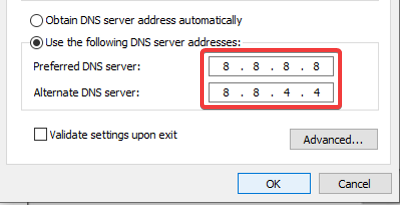
Methode 3: Deaktivieren Sie Windows Defender
Windows Defender ist berüchtigt für seine Eingriffe in Anwendungsdateien von Drittanbietern und verwechselt es manchmal sogar mit Malware und blockiert es. Befolgen Sie diese Anweisungen, um Windows Defender zu deaktivieren:
- Geben Sie in der Windows-Suchleiste Verteidiger ein und drücken Sie die Eingabetaste.
- Öffnen Sie in den besten Ergebnissen die Windows Defender-Firewall.
- Wählen Sie nun im linken Menü die Option Eine App oder Funktion durch die Windows Defender-Firewall zulassen.
- Suchen und klicken Sie auf eine andere App zulassen.
- Um ausführbare Dateien von Battlefield 2042 hinzuzufügen, klicken Sie auf Durchsuchen.
- Suchen Sie die entsprechenden Dateien und wählen Sie sie aus.
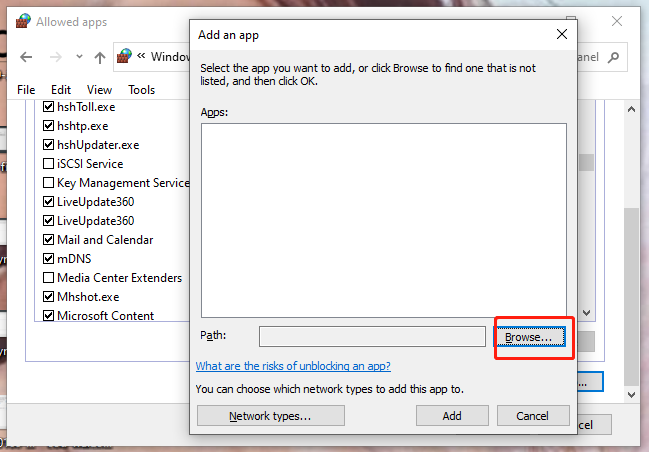
- Klicken Sie auf Hinzufügen und speichern Sie die Einstellungen.
Methode 4: Als Administrator ausführen
Wenn Spieldateien aufgrund administrativer Beschränkungen, die den Battlefield 2042-Fehlercode 600p 13c verursachen, nicht auf alle zugehörigen Dateien zugreifen können, müssen wir dem Spiel Administratorrechte hinzufügen. Diese Methode kann nur auf Windows-Computern verwendet werden. Gehen Sie dazu folgendermaßen vor:
- Öffnen Sie Steam und gehen Sie zur Bibliothek.
- Suchen Sie Battlefield 2042 und klicken Sie mit der rechten Maustaste darauf.
- Wählen Sie Eigenschaften und dann Lokale Dateien.
- Gehen Sie nun zu Lokale Dateien durchsuchen.
- Suchen Sie im Verzeichnisordner Battlefield2042.exe und klicken Sie mit der rechten Maustaste.
- Klicken Sie auf Eigenschaften und navigieren Sie zur Registerkarte Kompatibilität.
- Aktivieren Sie das Kontrollkästchen neben Dieses Programm als Administrator ausführen.
- Klicken Sie auf Übernehmen, um die Änderungen zu speichern.
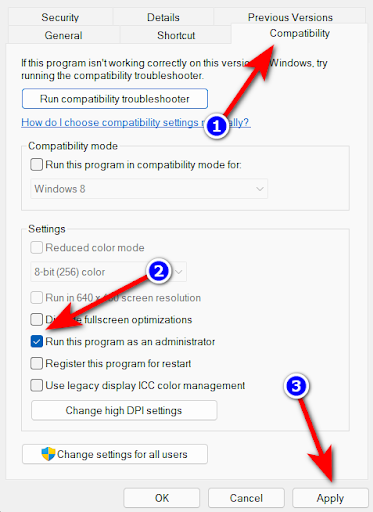
Methode 5: Deaktivieren Sie die plattformübergreifende Wiedergabe
Mehrere Benutzer haben berichtet, dass dieses Problem durch Deaktivieren der Crossplay-Funktion im Spiel behoben wurde. Führen Sie zum Deaktivieren die folgenden Schritte aus:
Für PlayStation:
Schritt 1: Öffne Battlefield 2042.
Schritt 2: Gehen Sie auf PS4 oder PS5 zu Optionen.
Schritt 3: Wählen Sie Allgemeine Einstellungen.
Schritt 4: Gehen Sie dann zu einer anderen Registerkarte.
Schritt 5: Wählen Sie nun „Cross-Play deaktivieren“.
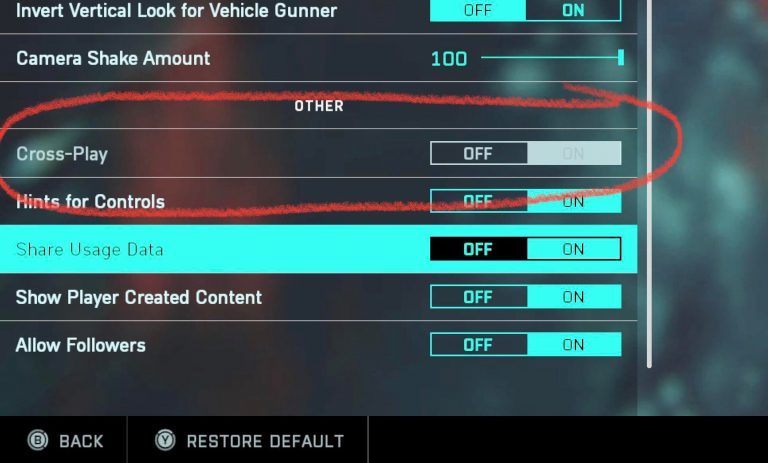
Für Xbox:
Schritt 1: Schließen Sie Battlefield 2042.
Schritt 2: Drücken Sie auf Ihrem Controller die Xbox-Taste und wählen Sie Profil und Einstellungen.
Schritt 3: Gehen Sie nun zu Einstellungen und dann zu Konto.
Schritt 4: Wählen Sie Datenschutz- und Online-Einstellungen und Xbox-Datenschutz
Schritt 5: Wählen Sie „Details anzeigen“ und „Anpassen“ und dann „Kommunikation & Mehrspieler“.
Schritt 6: Blockieren Sie die Option Sie können mit Personen außerhalb von Xbox Live spielen.
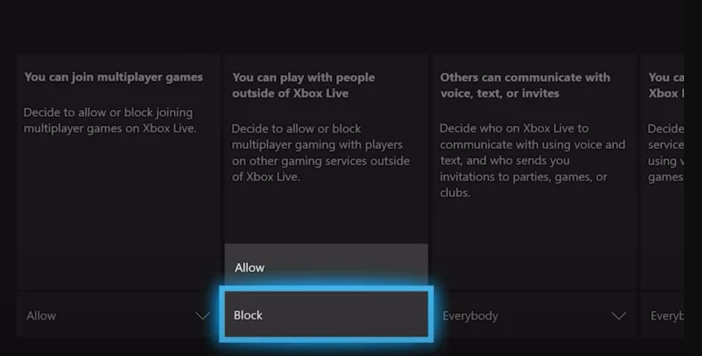
Schritt 7: Speichern Sie die Einstellungen und schließen Sie das Menü.
Methode 6: Integrität der Spieldatei überprüfen (nur für PC-Benutzer)
Beschädigte oder fehlende Spieldateien können einige schwerwiegende Bugs und Fehler verursachen. Wenn Sie also Battlefield 2042 mit Steam installiert haben, können Sie die Integrität der Spieldatei überprüfen und sehen, ob dies die Ursache des Problems war oder nicht. Gehen Sie zur Überprüfung wie folgt vor:
- Starten Sie Steam und gehen Sie in der oberen rechten Ecke zur Bibliothek.
- Suchen Sie Battlefield 2042, klicken Sie mit der rechten Maustaste und wählen Sie Eigenschaften.
- Navigieren Sie zur Registerkarte Lokale Dateien.
- Drücken Sie die Schaltfläche Integrität der Spieldateien überprüfen.
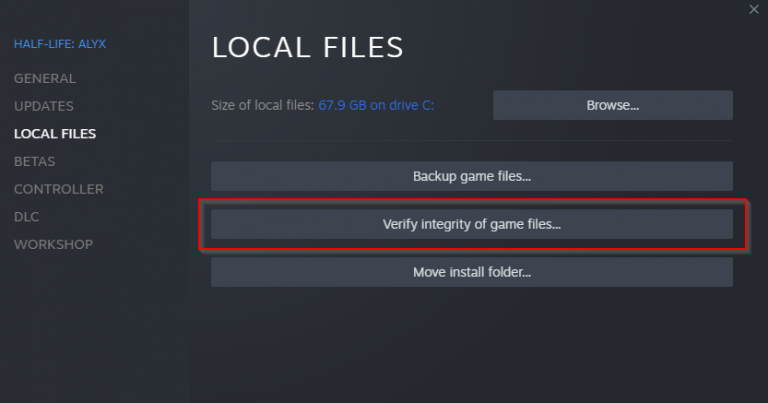
- Warten Sie, bis der Vorgang abgeschlossen ist, und schließen Sie dann das Menü.
- Öffnen Sie nun das Spiel und prüfen Sie, ob das Problem behoben wurde.
Trotzdem ist Battlefield 2042 trotz seiner Fehler und Störungen ein rundum gutes Spiel. Entwickler und technisches Team haben ununterbrochen gearbeitet und Fehlerbehebungen und neue aufregende Updates bereitgestellt.
Wenn Sie zu den Spielern gehören, die das Spiel trotz seiner Mängel wie Battlefield 2042 Error Code genießen möchten 600p 13c, dann machen Sie sich keine Sorgen, wir haben alle Problemumgehungen und Methoden mit einfachen Schritten und Anweisungen aufgelistet, um den Fehler zu befolgen und zu beheben.


